Schermtijd op de Mac
Schermtijd laat zien waaraan je tijd op je Mac mini besteedt, biedt voorzieningen om apparaatvrije tijd in te plannen en laat je in de gaten houden wat je kinderen op hun Apple apparaten doen.
Het gebruik van je Mac mini bekijken. Je kunt rapporten bekijken om te zien hoeveel tijd je per dag of per week aan apps en websites besteedt, van welke apps je de meeste meldingen krijgt en hoe vaak je je apparaat elke dag oppakt. Open Systeeminstellingen, klik in de navigatiekolom op 'Schermtijd' en klik vervolgens op 'App- en websiteactiviteit'. Nadat je 'App- en websiteactiviteit' hebt ingeschakeld, verschijnen er meer opties waarmee je je schermtijdinstellingen kunt aanpassen.
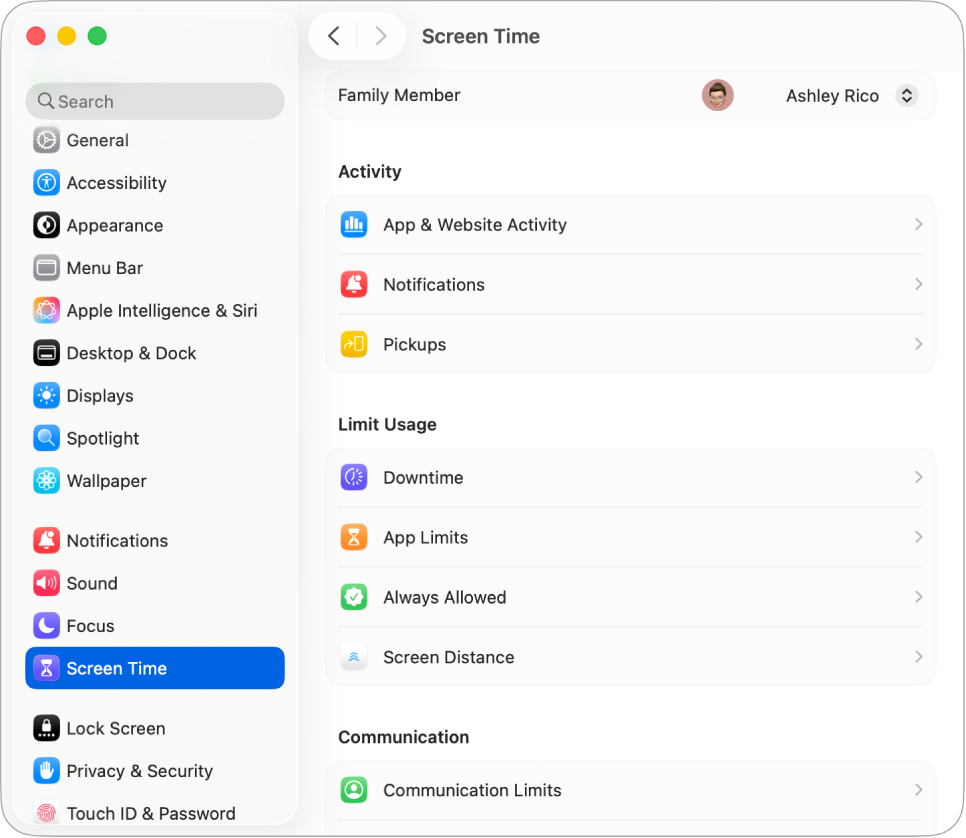
Limieten instellen. Stel limieten in om te regelen hoeveel tijd je besteedt aan specifieke apps, apps in een bepaalde categorie en websites. Zorg ervoor dat 'App- en websiteactiviteit' is ingeschakeld in de instellingen voor 'Schermtijd'. Klik op 'Apparaatvrije tijd', schakel 'Apparaatvrije tijd' in en klik op het pop‑upmenu 'Schema' om elke dag hetzelfde schema of een aangepast schema voor elke dag van de week in te stellen.
De schermtijd van je kinderen beheren. Ouders kunnen Schermtijd op hun Mac configureren (of op hun iPhone of iPad), waarna alles voor hun kinderen op hun apparaten wordt geconfigureerd. Ook is het mogelijk om leeftijdsbeoordelingen in te stellen voor de Muziek-app en de Boeken-app. Zie Schermtijd voor een kind instellen op de Mac voor meer informatie.
Zorgen dat je niets belangrijks mist. Geef aan tot welke apps of websites je altijd toegang moet hebben. Ga naar Schermtijd, kies 'Altijd toegestaan' en schakel de apps in die ook tijdens de apparaatvrije tijd beschikbaar moeten blijven.
Meer informatie. Zie Apparaatvrije tijd beheren in Schermtijd en Beperkingen voor materiaal en privacy instellen in Schermtijd.